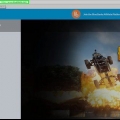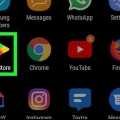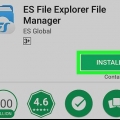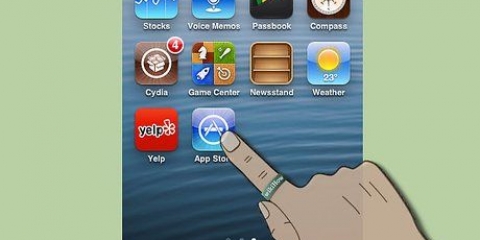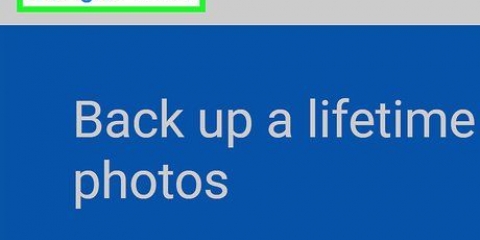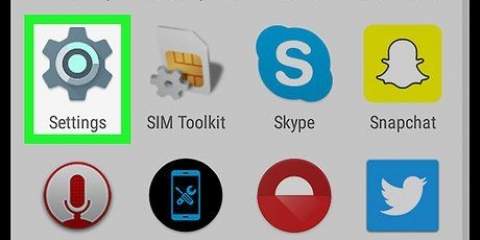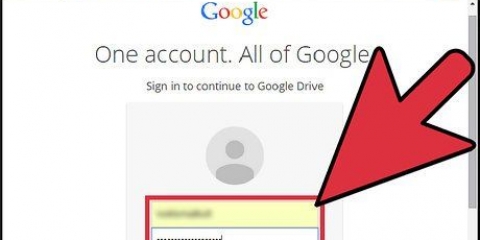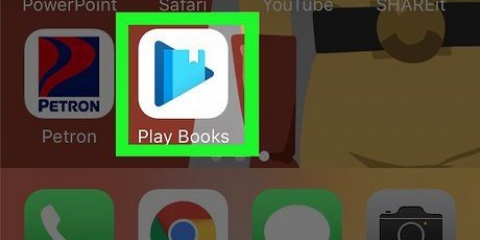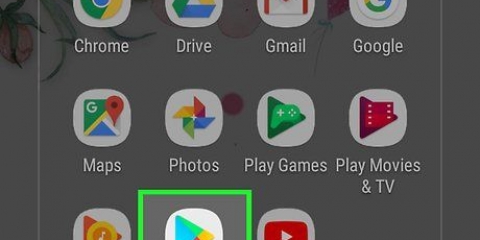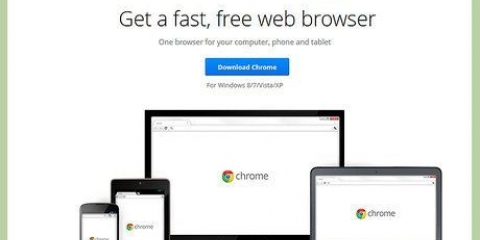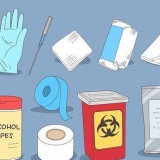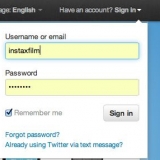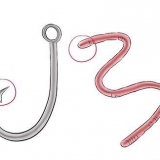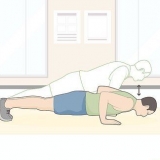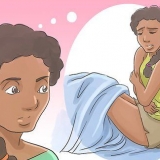Brug din enhed i stedet for din computer til at downloade APK-filen, så du ikke behøver at overføre filen igen. Sørg for at downloade den seneste version, og at du downloader fra en pålidelig kilde, såsom Android Police.



Konto- og synkroniseringsindstillinger Google Login Service Google Play-tjenester Google Play Butik Google Services Framework salgsautomat ES File Explorer


Konto- og synkroniseringsindstillinger Google Services Framework Google Login Service Google Play-tjenester Genstart efter installation af ovenstående APK`er.


Download appen google play butik
Indhold
Google Play Butik-appen er det vigtigste sted at finde og downloade applikationer til en Android-enhed, og den er installeret på stort set alle Android-enheder. Opdateringer er dog ikke altid umiddelbart tilgængelige for alle brugere. Hvis du ønsker at opdatere Google Play Butik-appen manuelt, kan du nemt gøre dette ved at downloade installationsfilerne fra internettet. Hvis Google Play Butik ikke er på din Android-enhed, kan du installere den manuelt, så længe din enhed har den grundlæggende software. Dette er især nyttigt for folk, der bruger Kindle Fire. Se trin 1 nedenfor for at finde ud af, hvordan du gør dette.
Trin
Metode 1 af 2: Sæt den nyeste version på din Android

1. Tillad installationer fra ukendte kilder. Åbn appen Indstillinger på din enhed, og rul ned til indstillingen Sikkerhed. Tryk på den for at åbne menuen Sikkerhed, og se derefter efter boksen `Ukendte kilder`. Marker dette felt for at tillade installation af apps fra andre kilder end Google Play Butik.

2. Download den seneste APK. Android-apps er bundtet som APK-filer og kan downloades fra en række forskellige onlinekilder. Google Play Butik-appen på din enhed opdateres automatisk, men det kan tage noget tid, før disse opdateringer bliver aktive på din enhed. Du kan omgå denne venteperiode ved at downloade APK`en fra internettet og lægge den på din enhed.

3. Tryk på den downloadede APK. Når overførslen er færdig, skal du åbne Notifikationer og trykke på APK-filen. Du får en advarsel om, at du vil udskifte et systemprogram. Du kan acceptere dette ved at trykke `OK`. Tjek tilladelserne, og tryk på `Installer` for at starte installationen af APK`en.

4. Åbn Google Play Butik. Når installationen er fuldført, kan du åbne Google Play Butik og begynde at søge. Hvis appen Google Play Butik ikke er på din startskærm, kan du finde den i mappen med andre apps.
Metode 2 af 2: Installer Google Play Butik på en Kindle Fire

1. Sørg for, at din Kindle er rootet. Amazon Kindle Fire bruger en modificeret version af Android, men uden Google Play Butik. I stedet er du tvunget til at bruge Amazon App Store, som ikke har så mange muligheder. For at installere Google Play Butik skal du først have root-adgang til din Kindle Fire. Det er umuligt at installere Google Play Butik på en iOS-enhed, Windows Phone eller BlackBerry-telefon.
- Download den grundlæggende software. Du skal downloade filen `Root_with_Restore_by_Bin4ry`. Du kan finde dette på XDA Developers fora. Udpak filen til din computer.
- Tilslut din Kindle Fire til din computer via USB. Åbn Enhedshåndtering (Start → Søg → "Enhedshåndtering") og udvid afsnittet Bærbare enheder. Højreklik på din Kindle og vælg Egenskaber. Klik på fanen Drivere og klik på `Afinstaller`. Afbryd din Kindle.
- Download og installer Kindle ADB-driverne. Du kan finde disse på XDA Developers fora.
- Åbn menuen Sikkerhed i din Kindles indstillingsmenu. Slå `Aktiver ADB` til.
- Tilslut din Kindle Fire til din computer igen via USB. Vent på, at driverne geninstalleres.
- Åbn Root with Restore-mappen, du udpakkede tidligere. Dobbeltklik på RunMe .-filen.flagermus. Vælg mulighed 1 fra menuen, der vises.
- Sikkerhedskopier og gendan din Kindle. Tryk på "Sikkerhedskopier mine data" på skærmen, der vises på din Kindle. Når sikkerhedskopieringen er færdig, skal du trykke på en hvilken som helst knap på din computer. Derefter skal du trykke på indstillingen `Gendan mine data` på din Kindle og derefter trykke på en vilkårlig tast, når dette er afsluttet.
- Få Kindle til at genstarte to gange. Når den starter op for første gang, skal du låse enheden op og vente på, at den genstarter.
- Gendan dine data igen, tryk på en vilkårlig tast, når du er færdig, og vent på, at den genstarter.
- Find appen Superbruger. Når enheden er genstartet igen, skal du kigge efter Superuser-appen blandt dine apps. Hvis du finder det, så var genstarten en succes.

2. Download de nødvendige APK`er. For at installere Google Play Butik skal du bruge flere Google APK-filer og app-filhåndteringen. Download følgende APK`er. Du kan finde alle disse på XDA-fora eller på Android Police. Sørg for at downloade de nyeste versioner:

3. Overfør APK-filerne til din Kindle. Du kan tilslutte din Kindle til din computer og derefter overføre APK-filerne til din Kindle`s lagerplads. Placer dem på et let tilgængeligt sted, såsom hjemmemappen.

4. Åbn ES File Explorer. Tryk på Menu-knappen, udvid sektionen Værktøjer, og tryk derefter på `Root Explorer`.Vælg `Mount R/W` og indstil derefter begge muligheder til `RW`.

5. Installer den første gruppe APK`er. Når ES File Explorer er konfigureret, er du klar til at installere APK`er. Gå til den placering, du kopierede APK`erne til, og installer følgende fire i denne rækkefølge:

6. Åbn ES Explorer. Gå tilbage til de andre APK`er og kopier Vending.apk. Du kan kopiere ved at trykke længe på en fil og derefter vælge Kopier i menuen, der vises. Indsæt den i System/App-mappen og overskriv den eksisterende fil. Genstart enheden igen.

7. Installer Google Play Butik. Åbn ES File Explorer og gå til den Google Play Store APK, du downloadede. Tryk for at starte installationen.
Når installationen er færdig, skal du genstarte enheden igen.

8. Start Google Play Butik. Når Kindle er genstartet, kan du starte Google Play Butik. Du bliver bedt om at logge ind med din Google-konto, som du kan oprette gratis hvis du ikke har en endnu.
Brug Google Play Butik til at downloade apps, der normalt ikke er tilgængelige i Amazon App Store.
Advarsler
- Google Play Butik kan ikke installeres på en computer, medmindre med BlueStacks, en android emulator.
- Google Play Butik kan ikke installeres på Apple-enheder, selv med jailbreak.
Artikler om emnet "Download appen google play butik"
Оцените, пожалуйста статью
Populær